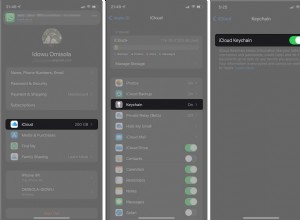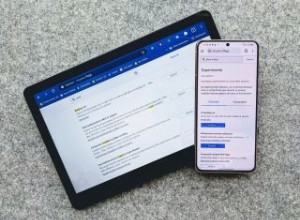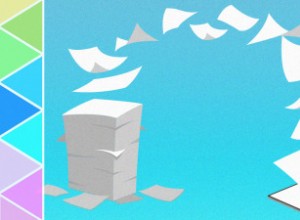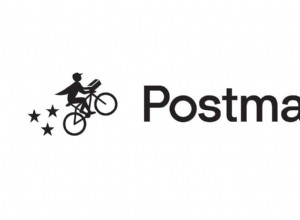يعد استخدام iCloud طريقة بسيطة وفعالة للتأكد من نسخ الصور التي تلتقطها بجهاز iPhone الخاص بك احتياطيًا في مكان ما. لكن الوصول إلى هذه الصور من أجهزة مختلفة قد يكون محيرًا بعض الشيء. سنستعرض كيفية العثور على صور iCloud الخاصة بك وعرضها على جهاز iPhone أو Mac أو الكمبيوتر الشخصي.
كيفية الوصول إلى صور iCloud على iPhone
طالما أن مكتبة صور iCloud قيد التشغيل على هاتفك ، فإن الصور التي تراها في تطبيق الصور هي صور iCloud الخاصة بك. بكل بساطة. ومع ذلك ، إذا قمت بتشغيل Optimize Storage ، فإن الصور الموجودة على جهاز iPhone الخاص بك هي فقط إصدارات مضغوطة وذات دقة أقل. يتم تخزين النسخ الكاملة في iCloud. يمكنك التحقق مما إذا كان هذا الإعداد قيد التشغيل بالانتقال إلى الإعدادات> [اسمك]> iCloud> الصور.
 تفريغ مساحة التخزين في iCloud
تفريغ مساحة التخزين في iCloud بغض النظر عن خطة تخزين iCloud الخاصة بك ، هناك حد من نوع ما. وليس هناك أي معنى لإضاعة المساحة التي تدفع مقابلها على صور لم تعد تريدها. استخدم صور الجوزاء لمسح مكتبتك ضوئيًا بسرعة وحذف الصور المماثلة ، والصور الباهتة ، وغيرها من الفوضى.
قم بالتحميل من متجر البرامجلماذا لا يمكنني رؤية صوري على iCloud على iPhone؟
أحد الأسباب الأكثر شيوعًا لعدم ظهور صور iCloud الخاصة بك على هاتفك هو عدم وجود صور iCloud قيد التشغيل. للتحقق:
- انتقل إلى الإعدادات> [اسمك]> iCloud.
- انقر على "الصور".
- إذا كنت بحاجة إلى ذلك ، فانقر على زر التبديل لتشغيل صور iCloud.
قد يكون السبب الآخر هو تقييد تحديث صور iCloud عبر شبكة Wi-Fi فقط. للتحقق أو السماح بالتحديث باستخدام بياناتك الخلوية:
- انتقل إلى الإعدادات> الصور> البيانات الخلوية.
- شغّل البيانات الخلوية إذا كانت متوقفة عن التشغيل.
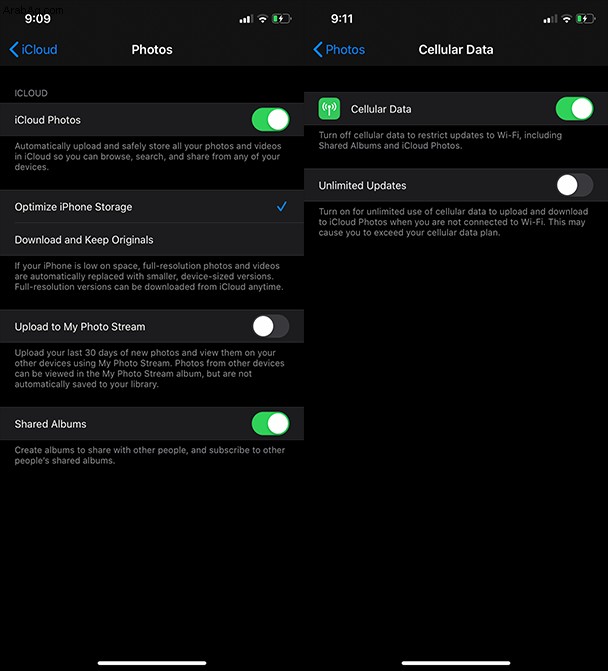
كيفية عرض صور iCloud على جهاز Mac الخاص بك
من السهل التقاط الصور وعرضها على جهاز iPhone الخاص بك ، وعندما تريد مشاهدة تلك الصور على جهاز Mac ، فالأمر بهذه السهولة. هناك طريقتان يمكنك القيام بذلك ، باستخدام تطبيق الصور أو في متصفحك عبر iCloud.com
الوصول إلى صور iCloud في تطبيق الصور
طالما تم تسجيل الدخول إلى كل من جهاز Mac و iPhone الخاص بك إلى حساب iCloud نفسه ، فبالمثل على غرار تطبيق الصور على جهاز iPhone ، ستتمكن من عرض صور iCloud من تطبيق الصور على جهاز Mac.
- افتح تطبيق الصور
- اضغط على علامة التبويب "الصور".
هناك طريقة أخرى للوصول إلى صور iCloud الخاصة بك على جميع أجهزتك وهي My Photo Stream ، ولكن هذه الميزة تعرض لك أيضًا أحدث الصور. راجع دليلنا لاستخدام My Photo Stream على iPhone و Mac.
عرض صور iCloud في المتصفح (Safari أو Firefox أو Chrome)
- في المتصفح الذي تختاره ، انتقل إلى iCloud.com.
- سجّل الدخول باستخدام حساب iCloud الخاص بك.
- انقر على "الصور".
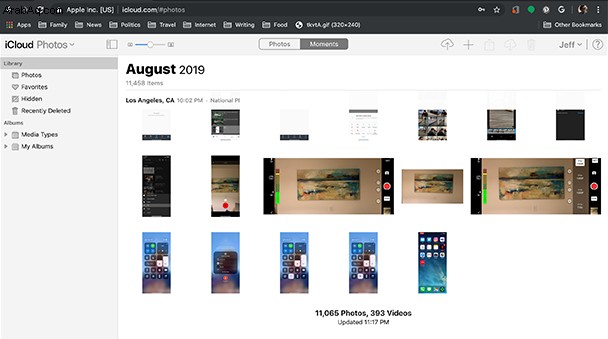
لماذا لا يمكنني رؤية صوري على iCloud على جهاز Mac
إذا لم تتمكن من رؤية صور iCloud أثناء استخدام تطبيق الصور ، فإليك بعض الأشياء التي يجب التحقق منها.
- تأكد من تشغيل نظام التشغيل Mac 10.10.3 أو إصدار أحدث ، وهو أحد متطلبات النظام لاستخدام تطبيق الصور ومزامنته مع iCloud Photos.
- تحقق في تفضيلات النظام من تشغيل صور iCloud .
- تأكد من أن جهاز Mac متصل بالإنترنت.
- تحقق من حساب iCloud الذي سجلت الدخول إليه. يجب عليك تسجيل الدخول إلى نفس الحساب على جميع أجهزتك حتى تتم مزامنة iCloud Photos بشكل صحيح.
إذا كنت تواجه مشكلات في عدم ظهور الصور عند عرضها من خلال المتصفح ، فتأكد من تشغيل صور iCloud على جهاز iPhone.
كيفية الوصول إلى صور iCloud على جهاز كمبيوتر
على غرار جهاز Mac ، يمكنك عرض صور iCloud الخاصة بك في مكانين على جهاز الكمبيوتر الخاص بك. إحدى الطرق هي من خلال مستكشف الملفات والأخرى باستخدام متصفحك.
عرض صور iCloud في File Explorer
لإلقاء نظرة على صور iCloud الخاصة بك في File Explorer ، ستحتاج أولاً إلى تنزيل iCloud لـ Windows. بمجرد تثبيته وتشغيل صور iCloud ، يمكنك حينئذٍ عرض صورك عندما:
- افتح نافذة مستكشف الملفات.
- ضمن المفضلة في الشريط الجانبي ، سيكون هناك مجلد صور iCloud. افتحه.
- انقر لفتح مجلد التنزيلات.
- يمكنك عرض الصور الخاصة بك حسب السنة أو نقلها إلى مجلد آخر على جهاز الكمبيوتر الخاص بك.
إذا كنت لا ترى صور iCloud مدرجة ضمن المفضلة ، فقد تحتاج إلى إعادة تثبيت iCloud لـ Windows.
الوصول إلى صورك في المتصفح
- في المتصفح الذي تختاره ، انتقل إلى iCloud.com.
- سجّل الدخول باستخدام حساب iCloud الخاص بك.
- انقر على "الصور".
iCloud هي أداة رائعة ليس فقط لنسخ الصور ومقاطع الفيديو الخاصة بك احتياطيًا ، ولكن أيضًا للحفاظ على مزامنة جميع أجهزتك. يزيل iCloud عناء الاضطرار إلى إرسال الصور ذهابًا وإيابًا بين الأجهزة التي تمتلكها ، وبهذه الإرشادات البسيطة ، ستتمكن من الوصول إلى صور iCloud على جهاز Mac أو الكمبيوتر الشخصي أو أي جهاز آخر.